Najboljše alternative za Windows Movie Maker
Microsoft je končal enega od svojih paketov brezplačne programske opreme, Windows Essentials. Vključeval je različne programe, vključno s programom za pisanje blogov, zastarelim MSN Messengerjem, Windows Live Mail in Movie Makerjem. Movie Maker je olajšal osnovno urejanje videoposnetka. Z Movie Maker lahko dodate uvodni zaslon, zasluge, zvočni posnetek, izrežete dele videoposnetka, dodate vizualne filtre in nato delite te videoposnetke na Facebook, YouTube, Vimeo, in Flickr.
Če še vedno imate Movie Maker, ga lahko še naprej uporabljate, če pa program ne deluje pravilno ali če dobite nov računalnik in ne morete prenesti programa, ne boste imeli dostopa do njega.
Tukaj je pogled na programe, ki so najboljša izbira za vse, ki želijo nadomestiti zmogljivosti Movie Makerja, vključno z najpomembnejšo funkcijo: Te aplikacije so brezplačne.
01
od 04
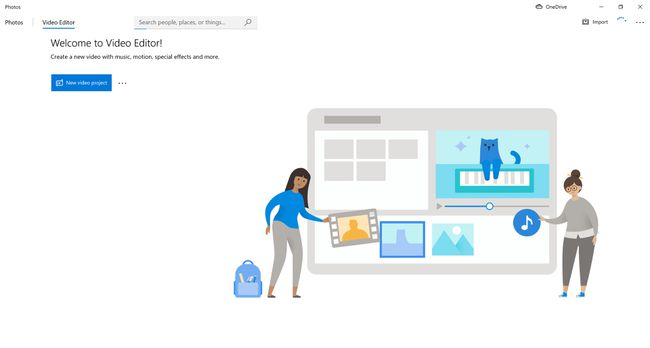
Kaj nam je všeč
Uporabniku prijazen vmesnik.
Samodejno ustvarite albume.
Preprosto brskanje in iskanje fotografij.
Kaj nam ni všeč
Ni podpore za selektivno ostrenje ali panoramsko šivanje.
V sistemu Windows 10 je program Microsoft Photos urejevalnik videoposnetkov, ki nadomešča Movie Maker. Učinki in prehodi so izboljšani glede na Movie Maker. Vendar pa nimate toliko nadzora, ker časovne osi v več skladbah niso na voljo.
Uporabite ga tako, da izberete fotografije in video ter jih postavite v zaporedje. Nato obrežite video posnetke in uporabite filtre, učinke gibanja in naslove. Videoposnetku lahko celo dodate 3D učinke. Na koncu dodajte zvočni posnetek in imate zaključen projekt.
Začetniki in nekdanji ljubitelji Movie Makerja bodo cenili, kako enostavno je uporabljati Microsoft Photos za svoje projekte za urejanje videoposnetkov. Ko shranite videoposnetek, ga lahko delite na Mail oz OneNote ali naložite videoposnetek na svoje najljubše družbeno omrežje.
Microsoft Photos je združljiv z Windows 10 in 8.
02
od 04
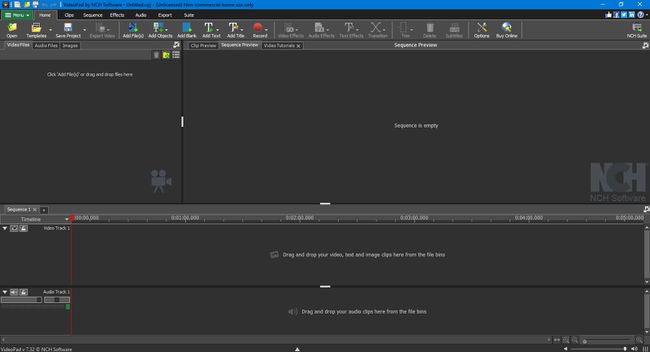
Kaj nam je všeč
Združljivo z dodatnimi orodji za napredno mešanje zvoka in urejanje fotografij.
Omogoča neomejeno urejanje skladb.
Kaj nam ni všeč
Manjka vgrajene teme in predloge.
Brez samodejnih ustvarjalcev videoposnetkov ali diaprojekcij.
VideoPad Video Editor iz NCH ne izgleda kot Movie Maker, vendar je robusten program, ki ga lahko uporabite za urejanje domačega videa in vključitev glasbene skladbe, ki bo zraven.
Na vrhu vmesnika VideoPad boste našli osnovne ukaze za urejanje, kot so dodajanje besedila, razveljavitev in ponovno izvajanje sprememb ter dodajanje praznih posnetkov. Obstaja celo funkcija snemanja zaslona, če želite ustvariti posnetke zaslona.
VideoPad ponuja tudi zvočne in video učinke, kot so vrtenje, tresenje, zamegljenost gibanja, pomikanje in povečava in še več. Poleg tega obstajajo zvočni učinki, kot so popačenja, ojačanje, zmanjševanje in tako naprej. Ima tudi prehode za zmanjševanje z uporabo vseh vrst vzorcev.
Kot vsak drug program, se boste morali naučiti posebnosti VideoPada, da boste razumeli, kako deluje in kako mešati elemente.
Kljub temu z malo potrpljenja in volje preberite spletni priročnik za uporabo, ga lahko zaženete v nekaj minutah. Če ne veste, kako uporabljati funkcijo, ima NCH koristne video vadnice.
VideoPad ponuja možnosti skupne rabe za pošiljanje videoposnetka na YouTube, OneDrive, Dropbox, in Google Drive ko je vaš projekt končan.
VideoPad ima večstopenjsko plačljive možnosti in ne oglašuje svoje brezplačne možnosti, vendar lahko VideoPad prenesete in ga uporabljate brezplačno, če ga uporabljate za nekomercialno uporabo.
Video Pad Video Editor je združljiv z Windows 10, 8.1, 8, 7, Vista in Mac OS X 10.5 ali novejšim.
03
od 04
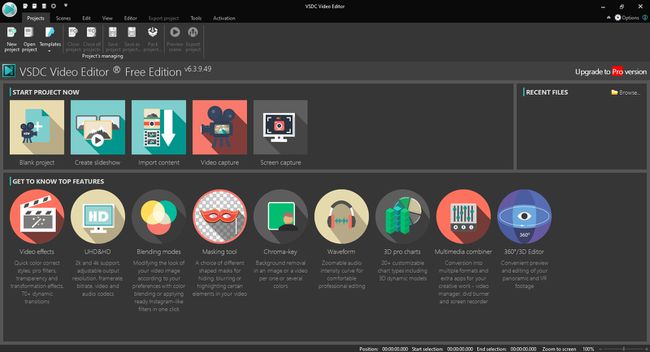
Kaj nam je všeč
Podpira 4K izhod in urejanje.
Zelo lahka namestitev.
Izhodne oblike z enim klikom za večino spletnih mest družbenih medijev.
Kaj nam ni všeč
Predogled videoposnetkov v urejevalniku časovne osi ni mogoč.
Ni podpore za več kamer, sledenje gibanju ali 3D.
Brezplačna izdaja VSDC Video Editor se začne s številnimi možnostmi, kot so prazen projekt, ustvarjanje diaprojekcije, uvoz vsebine, zajem videa ali zajem zaslona. Obstaja tudi velik zaslon, ki vas prosi, da nadgradite na plačljivo različico vsakič, ko odprete program. Zaprite ali izberite Nadaljuj ignorirati.
Za vsakogar, ki ureja videoposnetek, je najlažji način, da ga izberete Uvozite vsebino in s trdega diska izberite videoposnetek, ki ga želite urediti. Ko začnete delovati, boste videli, da je VSDC bolj zapleten kot Movie Maker, a če premaknete miškin kazalec nad gumb, vam bo povedal njegovo ime.
Funkcije, ki jih boste uporabljali, vključujejo filtre, video učinke, zvočne učinke, dodajanje glasbe, obrezovanje videoposnetkov in dodajanje besedila ali podnapisov. Ena stvar, ki je dobra pri VSDC, je, da je enostavno premakniti točko, na kateri se začne vaša glasbena skladba. Če torej želite, da se začne nekaj sekund po zagonu videoposnetka, kliknite in povlecite vrstico, ki predstavlja zvočno datoteko.
Ko imate projekt nastavljen tako, kot vam je všeč, ga lahko izvozite z uporabo določenega video formata in spremenite ločljivost za določene velikosti zaslona, kot so računalnik, iPhone, splet, DVD in drugi.
VSDC Video Editor je združljiv z operacijskimi sistemi Windows 10, 8, 7 in Vista.
04
od 04
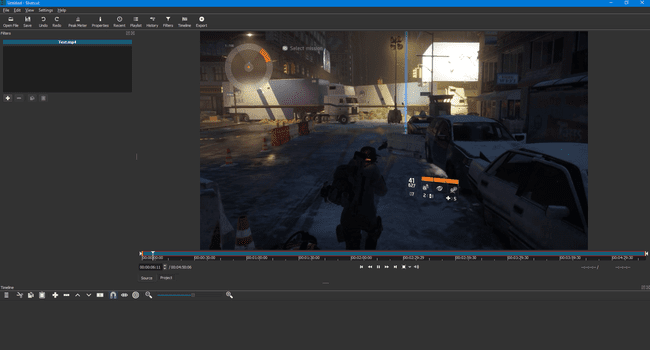
Kaj nam je všeč
Presenetljiva količina funkcij za brezplačen program.
Podpira številne izhodne formate.
Kaj nam ni všeč
Omejen izbor prehodov.
Vmesnik je lahko zastrašujoč za neizkušene uporabnike.
Če iščete nekaj bolj zapletenega od Movie Makerja, vendar še vedno enostavnega za uporabo in razumevanje, si oglejte Shotcut. Ta brezplačen, odprtokodni program ima osnovni vmesnik na vrhu okna z različnimi funkcijami, vključno s pogledom na časovni osi in filtri, kot sta zmanjševanje in izstop za zvok in video. Tako kot drugi programi za urejanje videa lahko na števcu časa v glavnem delovnem oknu nastavite začetne in končne točke.
Ta program ni tako enostaven za uporabo ali razumevanje kot Movie Maker. Kljub temu lahko z malo časa stvari ugotovite. Če želite na primer dodati filter, izberite filtri, in nato v stranski vrstici, ki se prikaže, izberite plus gumb. To ponuja velik meni filtrov, razdeljenih v tri kategorije: priljubljene, video in avdio. Shotcut lahko doda te samodejne filtre sproti, vaše spremembe pa se takoj odražajo.
Shotcut nima nobenih funkcij za enostavno nalaganje v priljubljene spletne storitve, vendar vam omogoča izvoz videoposnetkov v številne formate, od običajnih MP4 datoteke na fotografije v JPEG oz PNG formatov.
Shotcut je združljiv z Windows 10, 8.1, 8 in 7.
